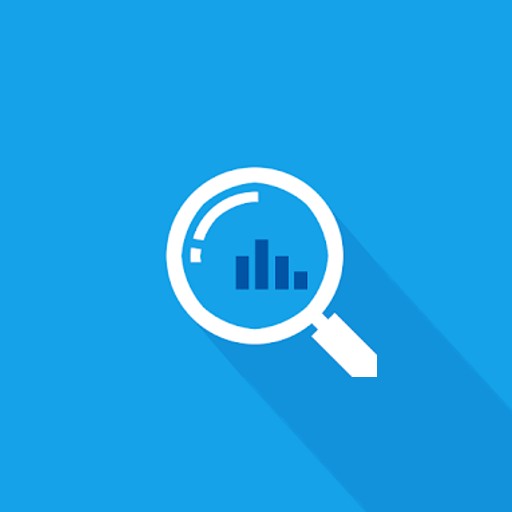لقد زاد مقدار الوقت الذي أقضيه في استخدام جهاز الكمبيوتر الخاص بي بشكل ملحوظ. لذلك أحاول معرفة كيفية تشغيل الكمبيوتر في الوقت المطلوب أو إيقاف تشغيل الكمبيوتر في الوقت المطلوب بطرق مختلفة. كميزة أساسية ، يمكنك تحديد موعد لإغلاق جهاز الكمبيوتر الخاص بك بعد استخدامه. يمكنك أيضًا ضبط منبه لإخطارك من خلال إشعار في وقت محدد ، لذلك دعونا نلقي نظرة عليها واحدًا تلو الآخر.
جدول المحتويات
كيفية تثبيت تنزيل timeguard
سأشرح على أساس أنك تستخدم Windows. قم بالتنزيل من خلال مكتبة برامج Naver. بعد تنزيل الملف ، يمكنك تثبيته. في بعض الأحيان ، إذا كنت بحاجة إلى إصدار غير مثبت ، يمكنك تنزيله من مدونة المطور وفك ضغطه إلى مكان مناسب.

شاشة Time Guard Basic
أولاً ، قم بتشغيل برنامج Time Guard. أولاً ، قم بتشغيل برنامج Time Guard.

كيفية استخدام Time Guard
يقوم الزر الموجود أعلى شاشة البرنامج بتحديد تاريخ طريقة الانتهاء والوقت / العد التنازلي / وقت محدد / وقت الاستخدام ، ويضبط الوقت المحدد المطلوب ، ويختار الوظيفة المراد تنفيذها. بعد ذلك ، يمكنك الضغط على زر “ابدأ” والتحقق من الوقت المجدول المحدد في البرنامج والوظيفة المراد تنفيذها. أخيرًا ، يمكن لـ TimeGuard إلغاء وظيفة إيقاف تشغيل الكمبيوتر تلقائيًا عن طريق الضغط على زر إلغاء.
جدولة الاغلاق
هذه هي الميزة الأساسية التي ستستخدمها. إذا قمت بالضغط على زر التاريخ / الوقت ، يمكنك تعيين تاريخ ووقت محددين كما هو موضح في الشاشة أدناه. في الوقت الحالي ، دعنا نضبطه ليغلق عند 2:39 مساءً بالضغط على زر “خروج”. عند اكتمال الإعداد ، يمكنك التأكد من ضبط جدول إيقاف تشغيل الكمبيوتر كما هو موضح على الشاشة اليمنى.

اعداد العد التنازلي
اعداد العد التنازلي يظهر عند الضغط على الزر أدناه ، ويقوم بالعد التنازلي للوقت المحدد بالثواني. عندما يبدأ العد التنازلي ويصل إلى 0 ثانية ، يتم تنفيذ الوظيفة المحددة. يمكنك اختيار الميزات التي تريدها.

وظيفة التنبيه
تتمثل إحدى ميزاتي المفضلة في أنه يمكنك ضبط منبه ليتم إخطارك في الوقت الذي تريده. إنه ملائم حقًا لأنه يمكنك ضبط وقت المنبه أو تعيين يوم تذكير متكرر.

وظائف أخرى لحراسة الوقت
ضع دائما في المقدمة الميزة
يوفر Timeguard ميزات عالية المستوى (دائمًا في المقدمة). إذا قمت بالنقر فوق الجزء “تشغيل” من هذه الوظيفة ، فسيتم تغييره إلى “إيقاف التشغيل”. وإذا كان “إيقاف التشغيل” ، فسيتم تغييره إلى “تشغيل”. نظرًا لأنه يضع البرنامج في المقدمة على شاشة النافذة ، فإن البرامج الأخرى لا يمكنها تغطية حارس الوقت.

التفضيلات
التفضيلات سواء كان نظام التشغيل Windows 7 أو Windows 10 ، يمكنك ضبطه ليعمل تلقائيًا عند بدء التشغيل ، ويمكنك تعيين وظائف مثل تلقي إشعار قبل دقيقة واحدة.

المرجعي
التطبيقات ذات الصلة
فيما يلي بعض المقالات الأخرى المتعلقة بهذه الفئة: